Dacă vedeți „Windows nu poate comunica cu dispozitivul sau resursa (server DNS primar)' în Diagnostic de rețea Windows în timpul diagnosticării problemelor de rețea pe computerul dvs., atunci problema cu care aveți de-a face este asociată cu setările DNS și IP ale adaptorului de rețea. Urmați aceste soluții simple pentru a vă remedia problema.
Fix-1 Setați setările IPv4 la automat-
1. apasă pe ⊞ Câștigă tasta de pe computer și tastați „Conexiuni de retea“.
2. În rezultatul căutării crescute, faceți clic pe „Vizualizați conexiunile de rețea“.

Conexiuni de retea fereastra va fi deschisă. Veți vedea lista de adaptoare disponibile.
3. Click dreapta pe adaptorul de rețea problematic și faceți clic pe „Proprietăți“.

4. Acum, sub secțiunea „Această conexiune utilizează următoarele elemente:', deruleaza in jos
5. Atunci, dublu click pe "Internet Protocol versiunea 4 (TCP / IPv4)“.

6. În Proprietăți Internet Protocol Versiunea 4 (TCP / IPv4) fereastra faceți clic pe „Obțineți automat o adresă IP“.
7. Apoi, alegeți butonul radio de lângă opțiunea „Obțineți adresa serverului DNS automat“.
8. În cele din urmă, faceți clic pe „O.K”Pentru a salva modificările pe computer.

Închide Conexiuni de retea fereastră.
Reporniți computerul dvs. pentru a salva modificările pe computer.
După repornire, verificați dacă vă puteți conecta sau nu la internet.
Fix-2 Setați DNS la DNS-ul public Google
Setarea setării DNS la setările DNS publice ale Google va rezolva această problemă.
1. presa Tasta Windows + R, a lansa Alergași tastați „ncpa.cpl”Și a lovit introduce.

Conexiuni de retea fereastra va fi deschisă.
2. În lista de drivere disponibile, Click dreapta pe driverul wifi.
3. Apoi, trebuie să faceți clic pe „Proprietăți“.

3. Acum, alegeți opțiunea „Utilizați următoarele adrese de server DNS:”Și introduceți următoarele servere DNS-
Server DNS preferat: 8.8.8.8. Server DNS alternativ: 8.8.4.4

4. Click pe "O.K“.
Închide Panou de control fereastră.
Reporniți computerul și verificați dacă vă ajută sau nu.
Fix-3 Reset IPconfig-
Resetarea IPconfig pe computerul dvs. poate rezolva această problemă.
1. Prin apăsarea butonului Tasta Windows + R tastele împreună pentru a lansa Alerga fereastră.
2. Acum, tastați „cmd”Și apoi apăsați Ctrl + Shift + Enter.

Prompt de comandă fereastra va fi deschisă cu drepturi administrative.
4. Pentru a modifica configurația rețelei copiaza si lipeste această comandă și apoi apăsați introduce.
netsh int ip config
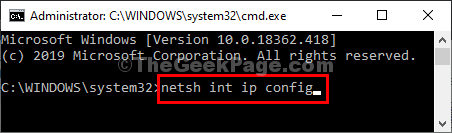
5. Acum, rulați comenzile date mai jos una câte una
ipconfig / flushdns ipconfig / flushdns ipconfig / registerdns ipconfig / release ipconfig / renew
Odată terminat, închideți Prompt de comandă fereastră.
Reporniți computerul dvs. pentru a finaliza procesul.
După repornirea computerului, ar trebui să vă puteți conecta la internet.
Fix-4 Reinstalați adaptorul WiFi
1. presa Tasta Windows + tasta R. împreună pentru a deschide alergare.
2. acum scrie devmgmt.msc în ea și faceți clic pe OK.

3. Acum, extindeți-vă adaptoare de rețea.
4. Localizați adaptorul de rețea și faceți clic dreapta și alegeți dezinstalați.

5. Acum, faceți clic pe Acțiune și apoi faceți clic pe scanează modificările hardware din meniul pop-up.
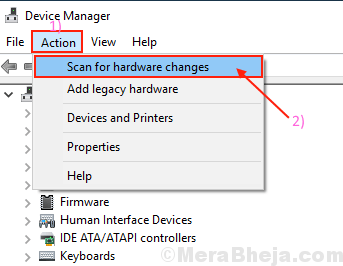
Remediere 5 - Reporniți routerul
1. Opriți routerul.
2. Așteptați 5 secunde.
3. Porniți-l din nou.
4. Acum, conectați-vă computerul cu Wi-Fi.
Problema dvs. ar trebui rezolvată.
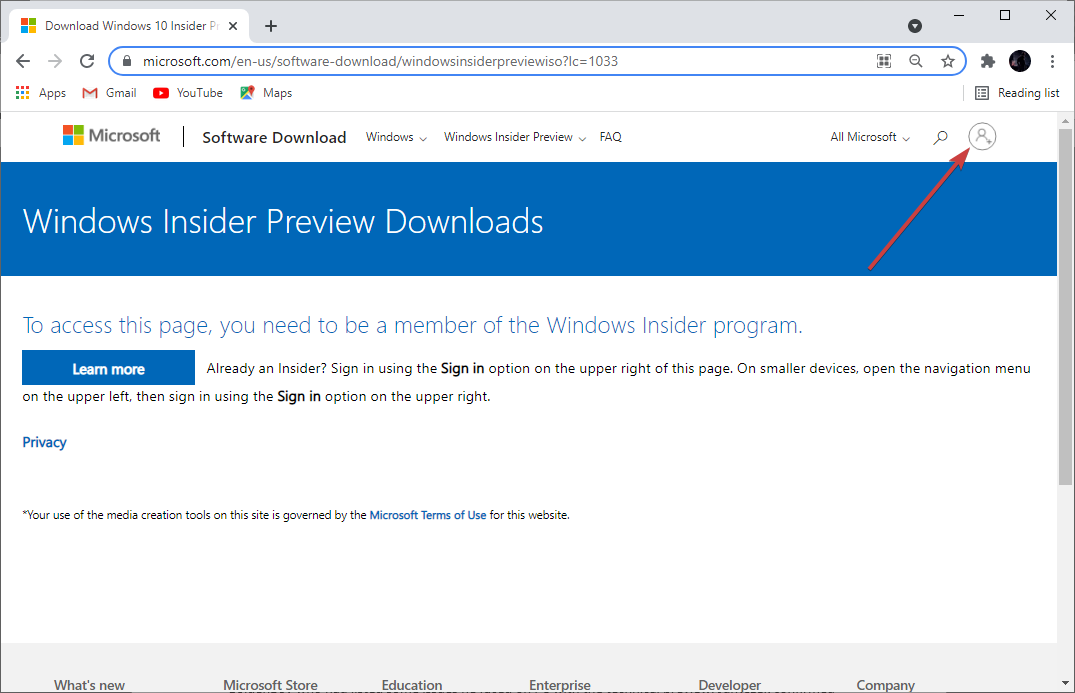
![Cum să remediați eroarea AutoIt [Ghid complet]](/f/865cb5b26a7ce2a87e6abd08cf9accd6.png?width=300&height=460)
